Lỗi Freezing trên iPhone 7, 7 Plus còn được hiểu là lỗi ứng dụng trên iPhone bị đơ, đóng băng và khiến người sử dụng không thể sử dụng ứng dụng này được nữa, vậy làm sao để có thể thoát khỏi tình trạng lỗi Freezing trên iPhone 7, 7 Plus một cách an toàn và nhanh chóng đây, hãy cùng 9Mobi.vn tìm hiểu điều này nhé.
- Cách sửa lỗi Safari Crashing trên iPhone 7, 7 Plus
- Cách sửa lỗi iPhone 7/7 Plus nhanh hết PIN
- Cách sửa lỗi AirDrop không hoạt động trên iPhone 7, 7 Plus, AirDrop Not Working
- Cách sửa lỗi màn hình iPhone 7/ 7 Plus màu vàng
- Cách dùng chung tài khoản VIP Zing Mp3 trên iPhone
Với bộ đôi thiết bị iPhone 7, 7 Plus đều được trang bị những phần cứng cũng như hệ điều hành tiên tiến nhất hiện nay tuy nhiên vẫn còn rất nhiều lỗi xảy ra trong quá trình sử dụng khiến người dùng phải mất nhiều thời gian khắc phục như iPhone lỗi SIM, iPhone không nhận SIM đã được 9Mobi.vn đề cập trước đó, còn sau đây chúng ta hãy cùng tìm hiểu cách khắc phục lỗi Freezing trên iPhone 7, 7 Plus này nhé.
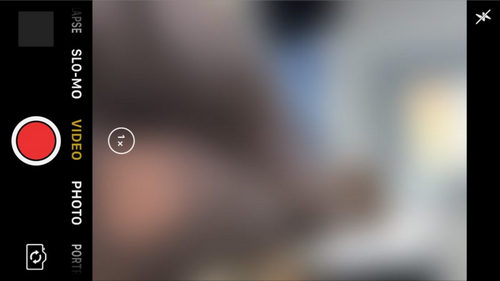
Hướng dẫn sửa lỗi Freezing trên iPhone 7, 7 Plus
Chúng ta có các cách khắc phục lỗi Freezing trên iPhone 7, 7 Plus như sau:
Cách 1: Khởi động lại thiết bị iPhone 7, 7 Plus
Cách đầu tiên giúp bạn có thể khắc phục tình trạng ứng dụng Freezing trên iPhone 7, 7 Plus của mình đó chính là thực hiện khởi động lại thiết bị iPhone, iPad của mình, với cách này thiết bị của bạn sẽ được tắt hết các tiến trình chạy ngầm trên thiết bị giúp quá trình tải ứng dụng trên iPhone 7, 7 Plus được tốt hơn và hạn chế lỗi Freezing trên iPhone 7, 7 Plus.
Cách 2: Hard Reboot thiết bị
Hard Reboot iPhone 7, 7 Plus là cách chữa lỗi Freezing trên iPhone 7, 7 Plus hiệu quả trên thiết bị của bạn đặc biệt trên các ứng dụng hệ thống trên iPhone như trình Camera, Ảnh, nghe nhạc....
Để Hard Reboot iPhone 7, 7 Plus khắc phục lỗi Freezing trên iPhone các bạn ấn chọn và giữ nút Nguồn (Power) và nút Giảm âm lượng (Volume-) trong một khoảng thời gian (10 tới 20 giây) sau đó màn hình iPhone sẽ xuất hiện biểu tượng Logo Apple các bạn có thể thả tay ra.
Hệ thống sẽ tự động cài đặt lại các thiết lập trên thiết bị giúp chúng ta thoát khỏi tình trạng Freezing trên iPhone 7, 7 Plus khó chịu này.
Cách 3: Xoá các ứng dụng đi cài đặt lại
Để giúp các ứng dụng không bị lỗi Freezing trên iPhone cũng như ổn định hơn các bạn có thể lựa chọn việc xoá các ứng dụng bị lỗi đi cài lại để có thể tiếp tục sử dụng các tính năng trên các ứng dụng này cho iPhone của mình.
Các bạn ấn chọn và giữ chặt biểu tượng ứng dụng bị lỗi đến khi màn hình xuất hiện biểu tượng chữ X, ấn chọn vào đó.
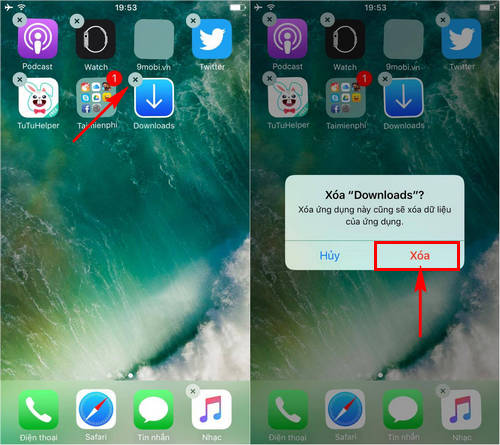
Ấn chọn Xác nhận Xoá để xoá ứng dụng đi và cài đặt lại
Cách 4: Nâng cấp, cập nhật iOS cho iPhone 7, 7 Plus
Nếu như việc khởi động lại và Hard Reboot thiết bị iPhone đều chưa thể khắc phục được toàn bộ các ứng dung, lỗi Freezing trên iPhone 7, 7 Plus thì biện pháp cuối cùng để giúp các bạn thoát khỏi tình trạng này.
Bước 1 : Các bạn ấn chọn vào Cài đặt (Settings), ấn chọn mục Cài đặt chung (General).
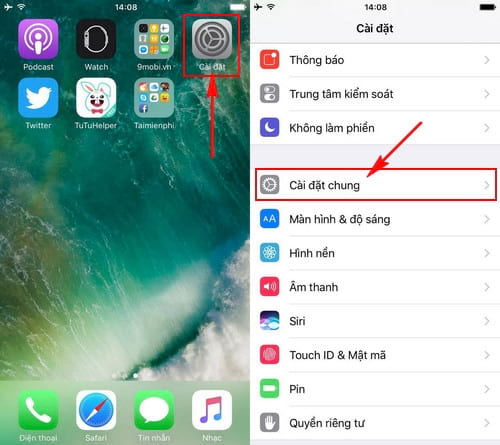
Bước 2 : Tiếp đó chúng ta ấn chọn mục Cập nhật phần mềm (Update Software).
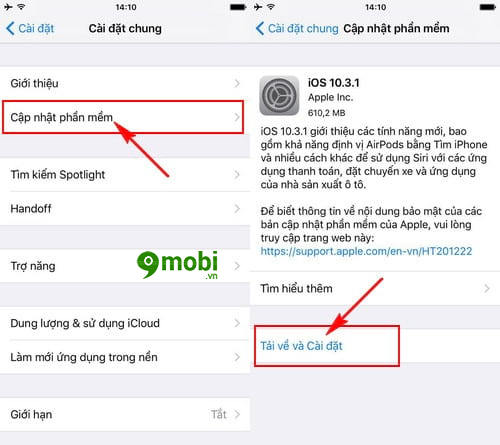
Hệ thống sẽ kiểm tra và cập nhật phiên bản mới iOS cho thiết bị, khi đã phát hiện ra phiên bản mới các bạn ấn chọn Tải về và cài đặt (Download & Install).
Bước 3 : Khi quá trình này hoàn tất các ấn chọn Cài đặt ngay bây giờ (Install Now)
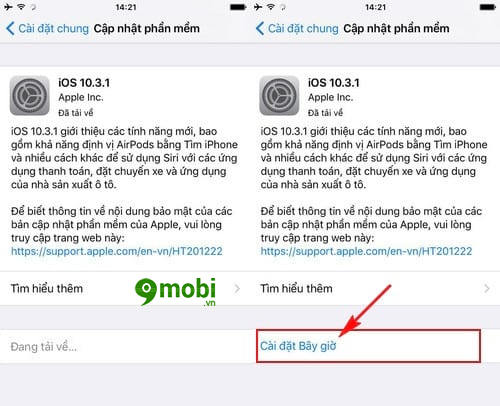
Ngoài ra các bạn cũng có thể tham khảo cách cập nhật iOS 10.3.1 mới nhất hiện nay qua bài viết cách nâng cấp, cập nhật iOS 10.3.1 cho iPhone, iPad.
https://9mobi.vn/cach-sua-loi-freezing-tren-iphone-7-7plus-18388n.aspx
Như vậy chúng ta đã vừa tìm hiểu xong các cách khắc phục sửa lỗi Freezing trên iPhone 7, 7 Plus thành công rồi đấy, hy vọng các bạn cũng đã khắc phục lỗi ứng dụng Freezing trên iPhone của mình rồi, ngoài ra nếu như bạn lựa chọn việc nâng cấp iOS 10.3.1 hãy tham khảo bài viết những lưu ý khi nâng cấp iOS 10.3 để biết được những thông tin cần thiết về bản cập nhật iOS cho iPhone 7, 7 Plus của mình nhé.